- Guide per Montare Video
- 1.Convertitori da audio a testo online gratuiti
- 2.Gli 9 migliori generatori di voci AI
- 3.Idee, Musica e Frasi per Video di Compleanno
- 4.Come Generare Sottotitoli Automatici in Video
- 5.Software Migliori per Montaggio Video con IA
- 6.Strumenti Online Migliori per Rimuovere Voce
- 7.Come Sostituire i Volti nei Video
- 8.Migliori Lettori Video Gratuiti per PC
- 9.Migliori programmi gratuiti per riprodurre DVD
- 10.Rimuovere rumori di sottofondo da video
- 11.Creare Video di Mappa di Viaggio Animata
- 12.I 10 Migliori Cutter Video Gratuiti
- Miglior Editor Video su PC: Filmora
- Provalo gratuitamente Provalo gratuitamente
Come Estrarre l'Audio dal Video su PC
Aggiornato a 24/11/2025• Soluzioni comprovate
Avete un video con una mucica che vorreste estrarre in modo da poterla ascoltare sul cellulare o lettore MP3. Può essere un lavoro molto facile se si utilizza un software professionale di editing video, come Wondershare Filmora.
Guida per estrarre l'audio dal video facilmente.
Se non avete ancora Filmora, cliccate sul pulsante di download qui sotto per iniziare.
Puoi scaricare e provare gratis Filmora tramite i link seguenti:
 Download protetto, nessun malware, nessun rischio - solo 1 clic per provare
Download protetto, nessun malware, nessun rischio - solo 1 clic per provare
1. Importare file video
Installare ed avviare Wondershare Filmora. Fai clic sul pulsante "Importa" per individuare e aggiungere il tuo video di destinazione. È inoltre possibile trascinare direttamente il video nel programma. Il video caricato sarà elencato nella libreria multimediale.
2. Estrarre l'audio dal video
Dopo aver importato il video in Filmora, trascina il video dalla libreria dei media alla Timeline. È quindi possibile fare clic con il tasto destro del mouse sul videoclip e scegliere "Scollega audio" per estrarre l'audio dal video. Dopo un po' di tempo, il video e l'audio saranno visualizzati su tracce diverse. Se non si desidera conservare il file video, fare clic con il tasto destro del mouse e scegliere "Elimina" per rimuoverlo dalla timeline del video.
3. Modificare l'audio estratto se vuoi
Fai doppio clic sul file estratto nella traccia audio e apparirà il pannello di editing audio.
Puoi aggiungere effetti di sfumatura in entrata e uscita, cambiare il volume, aggiustare la tonalità, cambiare la voce, ecc. a tuo piacimento.
Se trovate dei suoni non necessari nel file audio estratto e volete cancellarli, basta posizionare il cursore sul punto in cui volete che la cancellazione inizi e premere il pulsante "Dividi" per dividere. La fine dell'area di cancellazione può essere contrassegnata in modo simile - riproducete l'audio e selezionate il punto finale dell'area da escludere dall'audio in uscita, quindi premete nuovamente il pulsante "Dividi".

Clicca sulla parte divisa della traccia audio, premere il pulsante Del sulla tastiera o fare clic sull'icona Elimina nella barra degli strumenti per rimuovere la clip audio indesiderato.
4. Salvare l'audio estratto in formato MP3
Dopo di che, fare clic sul pulsante "Esporta" per esportare la traccia audio estratta. Qui sono disponibili diverse opzioni. Ad esempio, è possibile salvare l'audio in formati regolari come MP3, MP4, WMV, AVI e così via nella scheda "Dispositivo".
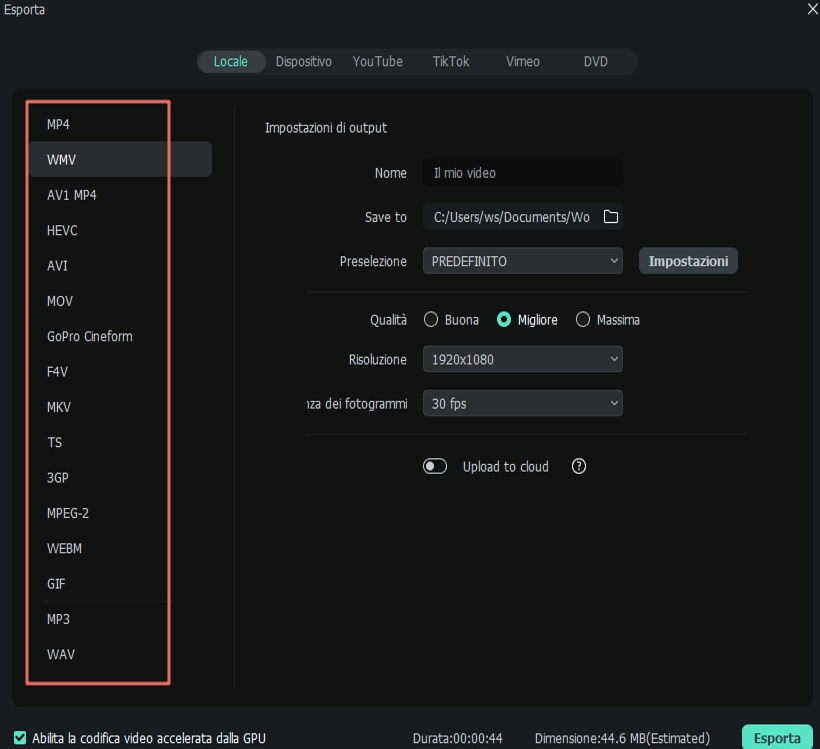
Per personalizzare le impostazioni del codificatore audio, della frequenza di campionamento, al bit rate o al canale, fare clic sul pulsante Impostazioni per iniziare.
Oltre a ciò, è possibile esportare il file audio per la riproduzione su dispositivi portatili, masterizzarlo su DVD o condividerlo direttamente su YouTube.
Selezionare un metodo di output desiderato e poi cliccare il pulsante "Esporta" per salvare la traccia audio.
Suggerimenti: Filmora supporta una vasta gamma di formati audio e video. È possibile estrarre facilmente l'mp3 dal video mp4, oppure estrarre l'audio dal video e poi salvarlo in formato .wav.
Alla fine, non dimenticare di scaricare Filmora:
Migliore programma di montaggio e riproduzione di video e audio
- Migliaia di risorse audio royalty-free, effetti di transizioni, titoli e immagini integrati
- funzioni di editing video avanzate: Keyframing, motion tracking, maschere, speed ramping, green screen e registrazione dello schermo.
- Ricche funzioni per modificare colore: correzione di colore, LUT, corrispondenza di colore e grading colore
- Equalizzatore audio, testo in audio e voce in testo, mix audio, separazione audio ecc per modificare l'audio
- Ampio supporto di una decina di formati video e audio, fai facilmente conversione formati

Il programma di montaggio video potenziato dall'IA, superpotente e facile da usare per tutti i creatori.
Provalo Gratis Provalo Gratis Provalo Gratis


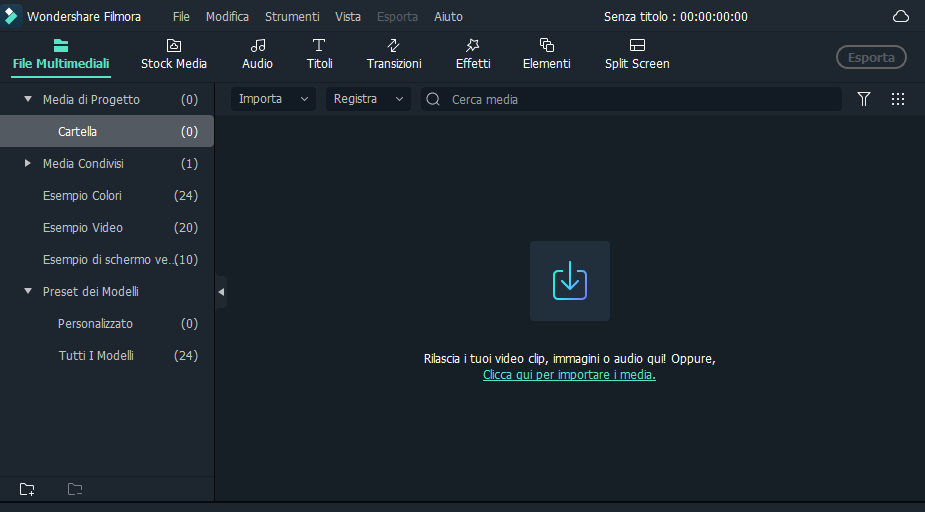
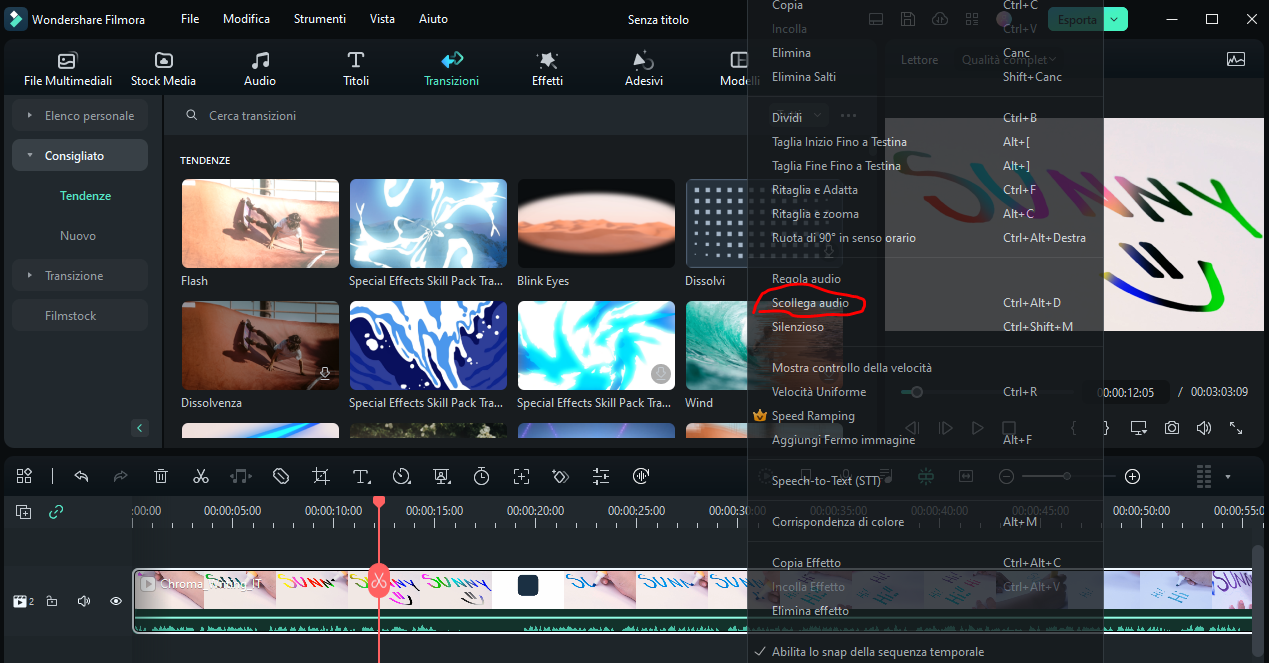
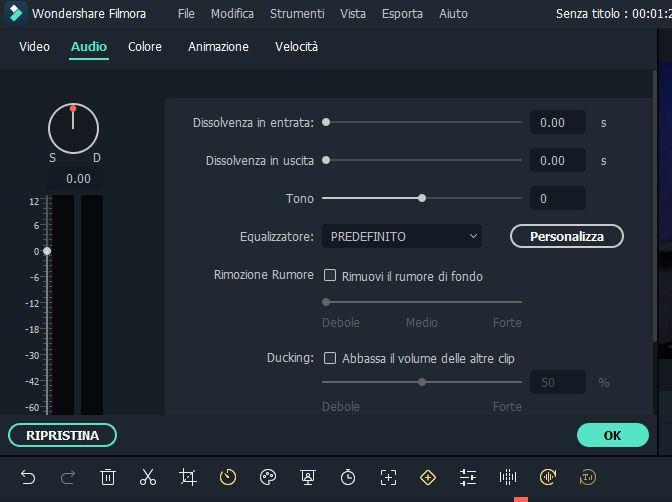



![Come Creare Effetti Video in Stile Game of Thrones [Introduzione, Titolo, Correzione Colore]](https://images.wondershare.com/filmora/article-images/filmora9-website-project-filmora.png)
